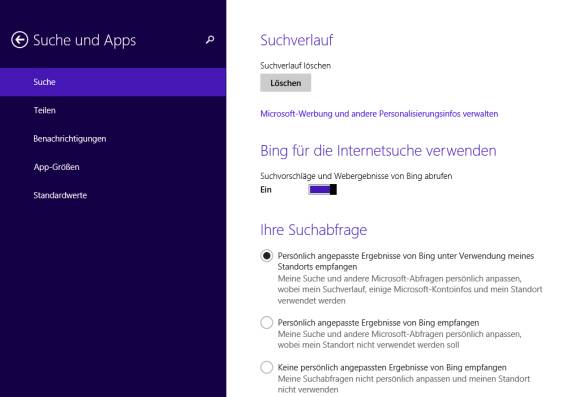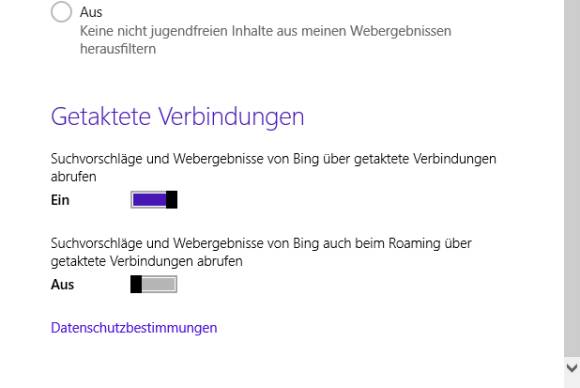Tipps & Tricks
08.12.2014, 07:00 Uhr
Windows 8.1: Auf Startschirm nur lokal suchen
Manche Umsteiger auf Windows 8.1 stören sich daran, dass jenes bei Eingaben auf dem Startbildschirm immer auch im Netz sucht. Vielleicht möchte man da lieber nur lokale Anwendungen, Einstellungen und Daten durchsuchen. Lesen Sie den Tipp auch, wenn Sie Windows 8.1 unterwegs einsetzen.
Lösung: Wenn Sie etwas im Internet suchten wollten, würden Sie hierfür einen Browser starten. Deshalb sollen sich die Resultate beim Eintippen eines Begriffs auf dem Windows 8.1 Startbildschirm gefälligst nur auf lokale Objekte beziehen, also Einstellungen, lokal installierte Programme und bei Ihnen gespeicherte Dateien. Windows soll auf dem Startbildschirm keine Online-Suche machen.
Das passen Sie mit wenigen Klicks an. Falls Sie Windows 8.1 auch mobil nutzen und keine Datenflatrate haben, sollten Sie den Tipp übrigens ebenfalls lesen.
Wechseln Sie zum Kachel- bzw. Startbildschirm und beginnen Sie das Wort Sucheinstellungen einzutippen. Klicken Sie die Fundstelle «Sucheinstellungen» an, die mit einem Zahnradsymbol erscheint. Soll vom Startbildschirm aus gar keine Suche im Netz stattfinden, schalten Sie unter «Bing für die Internetsuche verwenden» die Option «Suchvorschläge und Webergebnisse von Bing abrufen» von Ein auf Aus.
Wollen Sie zwar online suchen, aber ohne in Ihrer «Filterblase» gefangen zu sein, lassen Sie die Einstellung eingeschaltet, ändern aber die Option unter «Ihre Suchabfrage» zum Beispiel auf «Keine persönlich angepassten Ergebnisse von Bing empfangen».
Im Mobilnetz unterwegs? Nicht jeder, der sein Windows-8.1-Gerät unterwegs benutzt, ist stolzer (oder reicher) Besitzer einer 4G-Datenflatrate. So möchten Sie die Bing-Resultate auf dem Startbildschirm nur im heimischen oder schulischen WLAN oder Firmen-WLAN benutzen - und unterwegs zwecks Bandbreitenschonung darauf verzichten. Schalten Sie die Bing-Suche oben wieder ein. Scrollen Sie aber im gleichen Sucheinstellungen-Bildschirm ganz nach unten. Die gesuchten Optionen sind unter «Getaktete Verbindungen» zu entdecken. Soll Ihr Windows 8.1 bei einer reinen Mobilfunknetzverbindung die Online-Füsse komplett still halten, schalten Sie «Suchvorschläge und Webergebnisse von Bing über getaktete Verbindungen abrufen» von «Ein» auf «Aus».
Wollen Sie die automatische Bing-Suche auf der Startseite nur ausknipsen, während Sie eine besonders teure Roaming-Verbindung nutzen, schalten Sie stattdessen die zweite Option aus, «Suchvorschläge und Webergebnisse von Bing auch beim Roaming über getaktete Verbindungen abrufen».
Kommentare
Es sind keine Kommentare vorhanden.